Autor:
Bobbie Johnson
Data De Criação:
1 Abril 2021
Data De Atualização:
1 Julho 2024

Contente
- Passos
- Método 1 de 2: como retomar o download no aplicativo móvel
- Método 2 de 2: como retomar o download em seu computador
Este artigo mostrará como você pode continuar a enviar arquivos para o Google Drive em seu computador, smartphone ou tablet.
Passos
Método 1 de 2: como retomar o download no aplicativo móvel
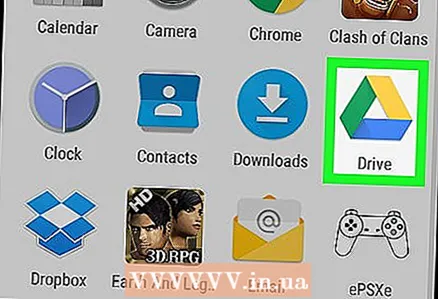 1 Inicie o aplicativo Google Drive em seu smartphone ou tablet. Se você tiver um iPhone, esse ícone geralmente está localizado na tela inicial. Em dispositivos Android, ele é encontrado no menu de todos os aplicativos.
1 Inicie o aplicativo Google Drive em seu smartphone ou tablet. Se você tiver um iPhone, esse ícone geralmente está localizado na tela inicial. Em dispositivos Android, ele é encontrado no menu de todos os aplicativos. 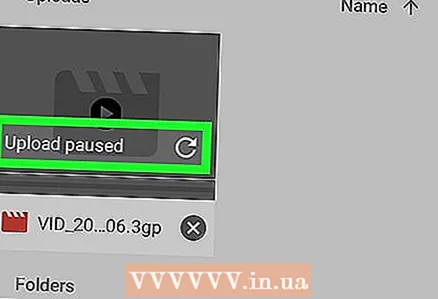 2 Clique no arquivo destacado em cinza com a legenda Download pausado. O download será retomado automaticamente de onde foi pausado.
2 Clique no arquivo destacado em cinza com a legenda Download pausado. O download será retomado automaticamente de onde foi pausado.
Método 2 de 2: como retomar o download em seu computador
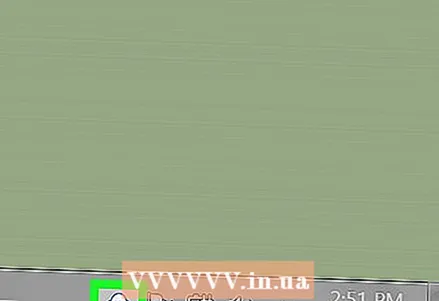 1 Clique no ícone "Backup e sincronização". É um ícone de nuvem com uma seta dentro. Se o seu computador estiver executando o Windows, ele estará localizado no canto inferior direito da tela na barra de tarefas. Se o seu computador estiver executando um Mac, você o encontrará na barra de menus no canto superior direito da tela.
1 Clique no ícone "Backup e sincronização". É um ícone de nuvem com uma seta dentro. Se o seu computador estiver executando o Windows, ele estará localizado no canto inferior direito da tela na barra de tarefas. Se o seu computador estiver executando um Mac, você o encontrará na barra de menus no canto superior direito da tela. 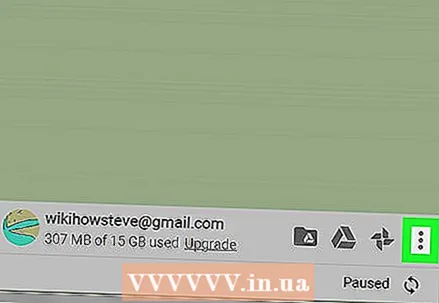 2 Aperte ⁝. Ele está no canto superior direito do painel Backup e sincronização. Uma lista de downloads pausados será aberta.
2 Aperte ⁝. Ele está no canto superior direito do painel Backup e sincronização. Uma lista de downloads pausados será aberta. 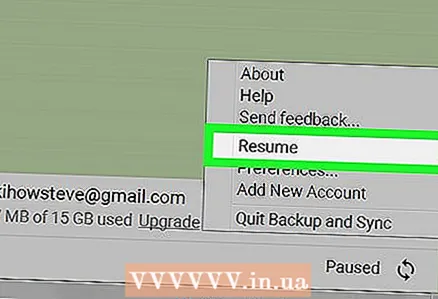 3 Clique em Continuar. O download selecionado será retomado.
3 Clique em Continuar. O download selecionado será retomado.



